구글 스프레드시트의 IF 함수 사용법 따라잡기!
지금부터는 구글 스프레드시트의 IF 함수 사용법을 쉽게 익힐 수 있는 방법에 대해 알려드리겠습니다. IF 함수는 조건에 따라 결과를 반환해주는 함수로, 매우 유용한 기능입니다. 이 글에서는 IF 함수의 구조와 예시를 통해 사용법을 상세히 설명하고, 실제 업무에서 자주 활용되는 사례들을 소개할 것입니다. 또한, IF 함수를 활용하여 데이터를 분석하고 정리하는 방법도 함께 다룰 예정입니다. 이 글을 통해 구글 스프레드시트의 IF 함수에 대해 더 깊이 이해하고, 다양한 문제를 해결할 수 있는 능력을 함양하시길 바랍니다.
Contents

1. IF 함수의 기본 문법과 사용법 알아보기
IF 함수는 주어진 조건에 따라 수행할 작업을 결정하는 함수로, 주로 Excel 등에서 사용된다. IF 함수의 기본 문법은 다음과 같다:
=IF(조건, 참일 때 값, 거짓일 때 값)
- 조건: 평가하고자 하는 조건을 입력한다. 조건은 주로 비교 연산자를 사용하여 작성되며, 참 또는 거짓으로 평가된다.
- 참일 때 값: 조건이 참일 경우에 적용할 값이다. 조건이 참인 경우 이 값이 출력된다.
- 거짓일 때 값: 조건이 거짓일 경우에 적용할 값이다. 조건이 거짓인 경우 이 값이 출력된다.
IF 함수의 사용법은 다음과 같다:
1. 조건을 설정한다. 이때, 주로 비교 연산자 (>, <, 등) 또는 논리 연산자 (and, or 등)를 사용한다.
2. 조건이 참인 경우에 적용할 값을 설정한다. 예를 들어, 조건이 만족되면 "참"이라는 값을 출력하도록 한다.
3. 조건이 거짓인 경우에 적용할 값을 설정한다. 예를 들어, 조건이 만족되지 않으면 "거짓"이라는 값을 출력하도록 한다.
IF 함수는 조건에 따라 다양한 작업을 수행할 수 있으며, 중첩해서 사용할 수도 있다. 예를 들어, 조건이 참인 경우에는 다시 IF 함수를 사용하여 추가적인 조건을 설정하고, 이에 따른 값을 출력할 수 있다. 이러한 방식으로 복잡한 조건을 구성할 수 있다. </,>
2. IF 함수를 활용한 조건부 계산하기
IF 함수는 주어진 조건에 따라 다른 결과를 반환하는 함수입니다. 이 함수는 주로 조건부 계산이 필요한 경우에 사용되며, 만약 조건이 참이면 하나의 값이 반환되고, 조건이 거짓이면 다른 값이 반환됩니다.
IF 함수는 다음과 같은 구조를 가집니다:
IF(조건, 참일 때 값, 거짓일 때 값)
예를 들어, "A"와 "B"라는 두 개의 변수가 있다고 가정해봅시다. 만약 A가 B보다 크다면 "A가 B보다 큽니다"라는 메시지를 출력하고, 그렇지 않다면 "A가 B보다 작습니다"라는 메시지를 출력하고 싶다고 가정해봅시다. 이 경우 IF 함수를 사용하여 다음과 같이 작성할 수 있습니다:
=IF(A > B, "A가 B보다 큽니다", "A가 B보다 작습니다")
위의 경우, 만약 A가 B보다 크다면 "A가 B보다 큽니다"라는 메시지가 반환되고, 그렇지 않다면 "A가 B보다 작습니다"라는 메시지가 반환됩니다.
IF 함수는 여러 개의 조건을 포함할 수도 있습니다. 이 경우, 여러 개의 IF 함수를 중첩하여 작성할 수 있습니다. 이렇게 중첩된 IF 함수를 사용하면 복잡한 조건에 따른 결과를 계산할 수 있습니다.
IF 함수는 Excel 및 다른 스프레드시트 프로그램에서 사용할 수 있습니다. 이를 통해 조건부 계산을 수행할 수 있으며, 필요에 따라 복잡한 조건을 다룰 수 있습니다.
3. IF 함수를 활용한 데이터 필터링 방법 알아보기
IF 함수를 활용한 데이터 필터링은 특정 조건을 만족하는 데이터만을 선택적으로 추출하는 기능입니다. 이를 통해 데이터셋에서 원하는 정보를 쉽게 찾을 수 있습니다.
IF 함수는 다음과 같은 구조로 사용됩니다:
=IF(조건, 참일 때 값, 거짓일 때 값)
조건부분에는 TRUE 또는 FALSE로 평가되는 조건식을 입력하고, 참일 때의 값을 설정하고자 할 경우에는 참일 때 값에 해당하는 값을 입력하면 됩니다. 거짓일 때의 값을 설정하고자 할 경우에는 거짓일 때 값에 해당하는 값을 입력하면 됩니다.
예를 들어, 우리가 만약 50개의 데이터 중에서 30개의 데이터만을 추출하고 싶다고 가정해봅시다. 이때, 데이터셋에서 추출하고 싶은 특정 조건을 설정하면 됩니다. 예를 들어, 추출하고 싶은 데이터의 값이 10 이상이면 참으로 간주하고, 그렇지 않으면 거짓으로 간주하여 거짓일 때 값을 빈 칸으로 설정할 수 있습니다.
추출하고자 하는 데이터의 조건에 따라 IF 함수를 적용해서 데이터셋을 걸러내면, 원하는 데이터만을 쉽게 추출할 수 있습니다. 이를 통해 데이터 분석이나 보고서 작성 등에서 필요한 데이터를 손쉽게 필터링할 수 있습니다.
4. IF 함수를 사용하여 범위 내에서 특정 조건 탐색하기
IF 함수를 사용하면 특정 조건을 만족하는 값을 찾을 수 있습니다. IF 함수는 주어진 조건이 참(True)인 경우 원하는 값을 반환하고, 그렇지 않은 경우 다른 값을 반환합니다. 이를 이용하여 범위 내에서 특정 조건을 탐색할 수 있습니다.
IF 함수는 일반적으로 다음과 같은 형태로 사용됩니다.
=IF(조건, 참일 경우 값, 거짓일 경우 값)
예를 들어, A1부터 A5까지의 숫자 중에서 10보다 큰 첫 번째 숫자를 찾는다고 가정해봅시다. 이때 IF 함수를 사용하면 다음과 같이 작성할 수 있습니다.
=IF(A1>10, A1, IF(A2>10, A2, IF(A3>10, A3, IF(A4>10, A4, IF(A5>10, A5, "조건을 만족하는 값 없음")))))
위 예시에서 IF 함수를 중첩하여 사용함으로써 순차적으로 조건을 검사하고, 조건을 만족하는 첫 번째 값을 반환하도록 할 수 있습니다. 조건을 만족하는 값이 없을 경우 "조건을 만족하는 값 없음"을 출력하도록 설정하였습니다.
이와 같이 IF 함수를 사용하여 범위 내에서 특정 조건을 탐색할 수 있습니다. 목적에 맞게 IF 함수의 조건과 반환값을 수정하여 다양한 조건 탐색에 활용할 수 있습니다.
5. IF 함수를 활용한 다양한 비교 연산자 활용법 알아보기
IF 함수는 조건에 따라 다른 결과를 도출하는 함수로써, 다양한 비교 연산자를 사용하여 조건식을 만들 수 있습니다.
1. 크다/작다 비교: 두 값을 비교하여 크다/작다 여부를 판단할 수 있습니다. 예를 들어, "=IF(A1>B1, "크다", "작다")"라는 식은 A1이 B1보다 크면 "크다"라는 결과를, 그렇지 않으면 "작다"라는 결과를 반환합니다.
2. 같다/다르다 비교: 두 값을 비교하여 같음/다름 여부를 판단할 수 있습니다. 예를 들어, "=IF(A1=B1, "같다", "다르다")"라는 식은 A1과 B1이 같으면 "같다"라는 결과를, 그렇지 않으면 "다르다"라는 결과를 반환합니다.
3. 크거나 같다/작거나 같다 비교: 두 값을 비교하여 크거나 같음/작거나 같음 여부를 판단할 수 있습니다. 예를 들어, "=IF(A1>=B1, "크거나 같다", "작거나 같다")"라는 식은 A1이 B1과 크거나 같으면 "크거나 같다"라는 결과를, 그렇지 않으면 "작거나 같다"라는 결과를 반환합니다.
4. 범위 비교: 값이 특정 범위 내에 있는지 여부를 판단할 수 있습니다. 예를 들어, "=IF(AND(A1>=1, A1<=10), "범위 내", 밖")"라는 식은 a1이 1 이상 10 이하의 범위에 있으면 내"라는 결과를, 그렇지 않으면 밖"이라는 결과를 반환합니다.
5. 포함 여부: 특정 문자열이 다른 문자열에 포함되어 있는지 여부를 판단할 수 있습니다. 예를 들어, "=IF(ISNUMBER(SEARCH("abc", A1)), "포함됨", "포함되지 않음")"이라는 식은 A1에서 "abc"라는 문자열을 포함하면 "포함됨"이라는 결과를, 그렇지 않으면 "포함되지 않음"이라는 결과를 반환합니다.
위와 같이 IF 함수를 활용하여 다양한 비교 연산자를 사용하면 조건에 따라 다른 결과를 도출할 수 있습니다. </=10),>
관련 뉴스기사
관련 유튜브 영상
연관 검색어
'구글 > 구글 스프레드시트' 카테고리의 다른 글
| 구글 스프레드시트 검색 기능으로 효율적인 데이터 관리하기 (0) | 2023.11.14 |
|---|---|
| 구글 스프레드시트 Median 함수 (0) | 2023.11.14 |
| 구글 스프레드시트와의 연결 끊기: 업데이트 해제 방법 정리 (0) | 2023.11.14 |
| 구글 스프레드시트에서 피벗 테이블과 차트를 활용한 데이터베이스 분석 방법 (0) | 2023.11.14 |
| 구글 스프레드시트에서 다른 시트의 참조된 셀을 추적하는 방법 (0) | 2023.11.14 |
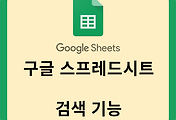

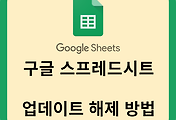

댓글